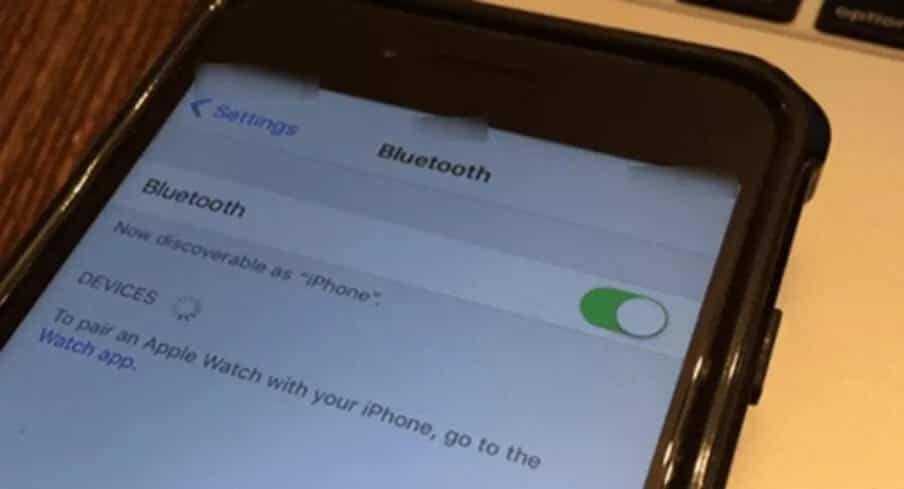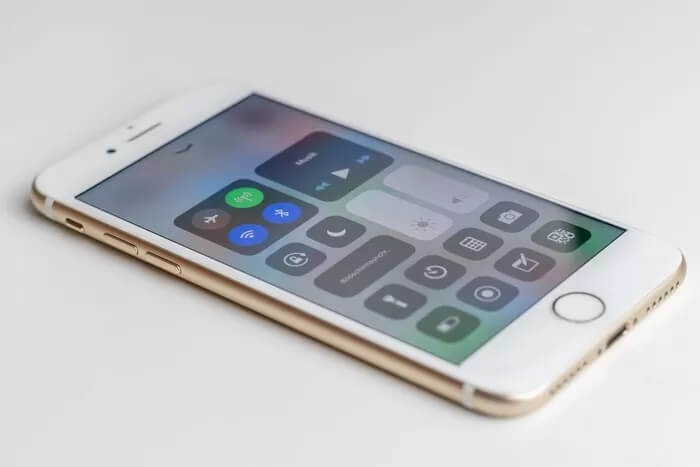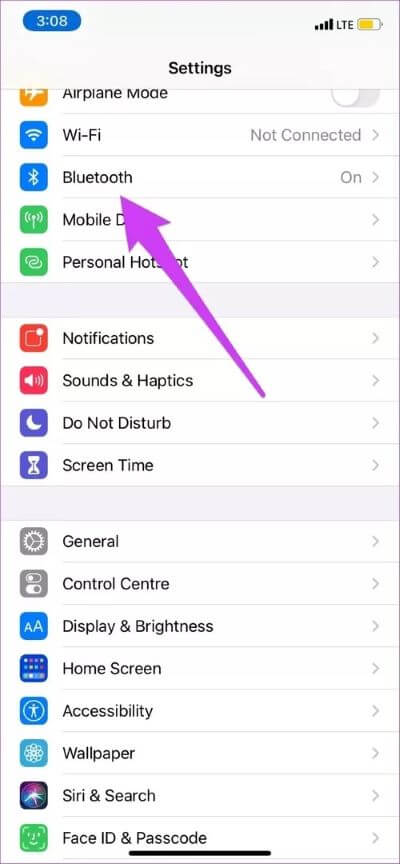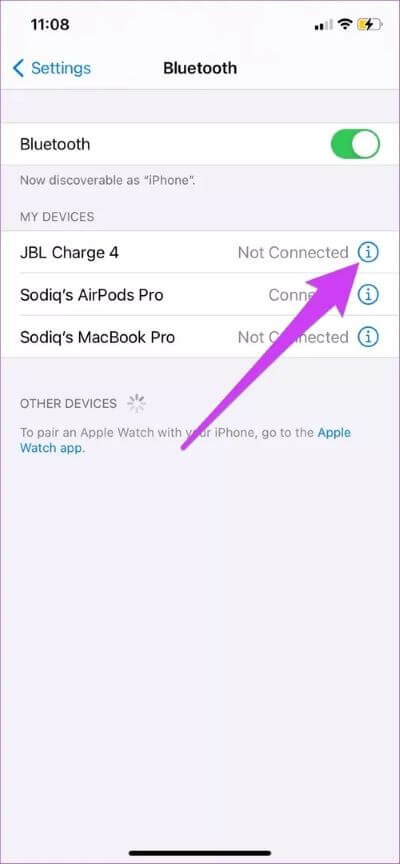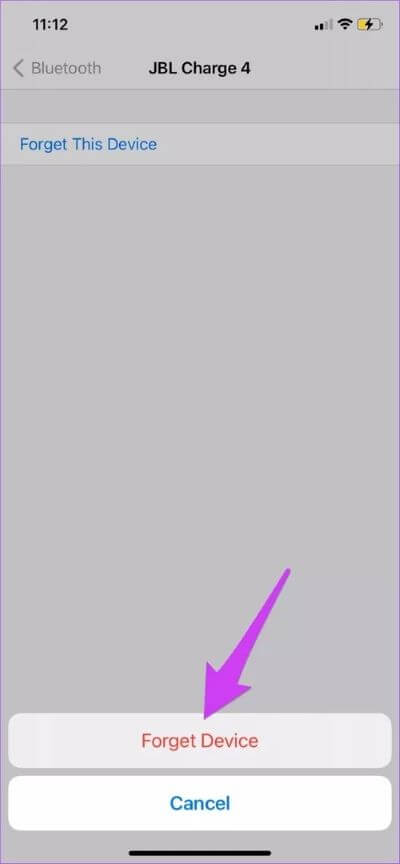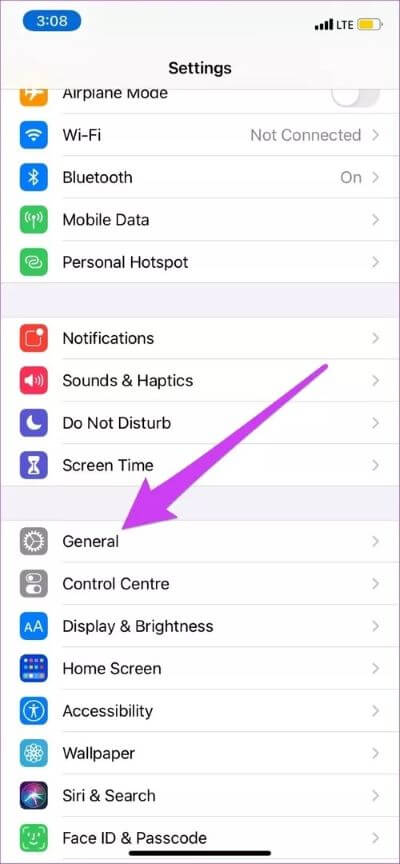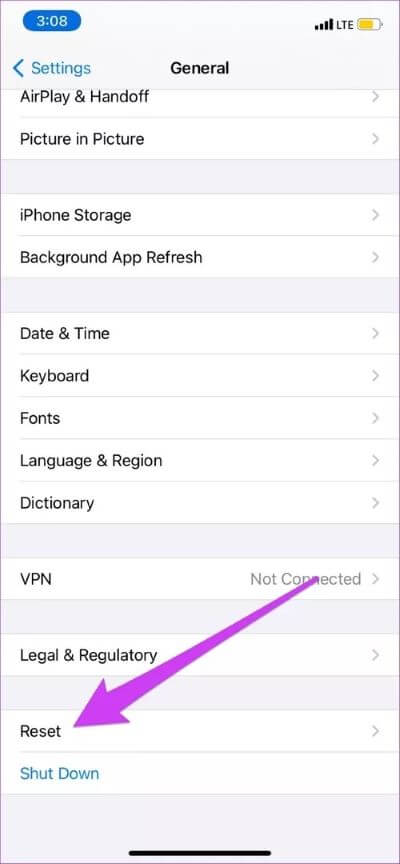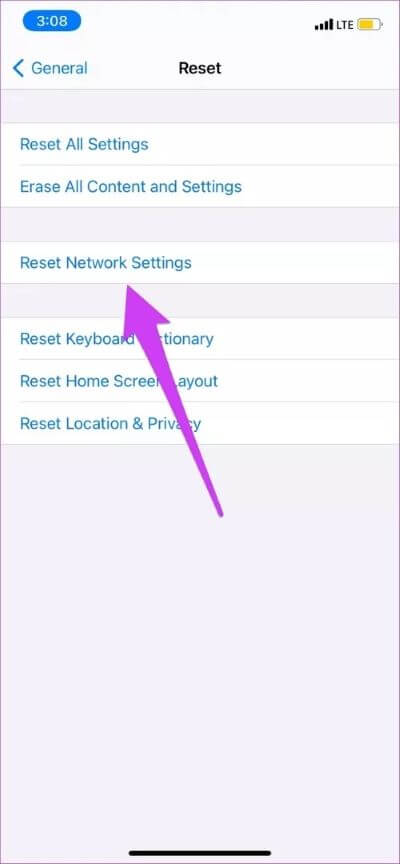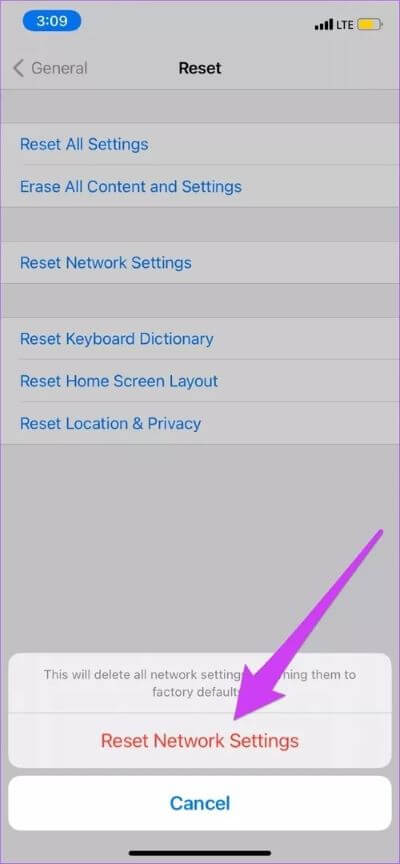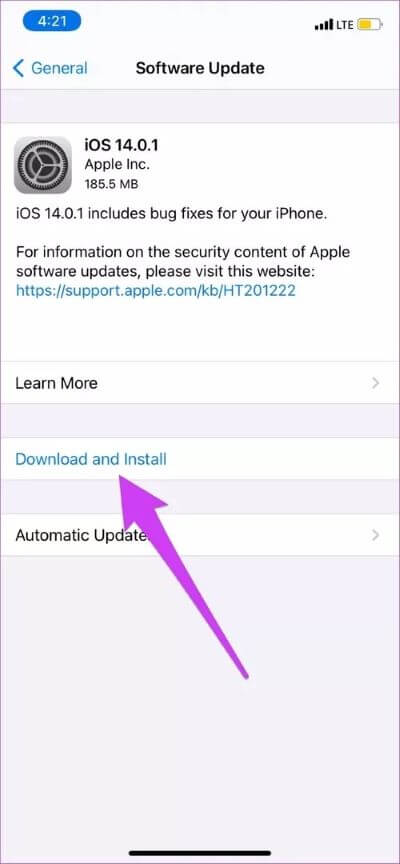iPhone 無法通過藍牙查找設備的 5 大修復
出於多種原因,藍牙是智能手機、配件、外圍設備和其他無線設備之間最流行和最先進的通信方式。 雖然容易 將 iPhone 連接到遊戲控制器 或者智能手錶或監聽設備,一些藍牙配對問題有時會阻礙這個過程。
假設您嘗試將 iPhone 連接到 AirPods 或家庭影院揚聲器系統,但在手機的藍牙設置菜單中找不到藍牙設備。 你做什麼工作? 好吧,您可以做很多事情,因為對於這個問題沒有一刀切的解決方案。 在以下部分中,我們解釋了針對此障礙的 5 種故障排除解決方案。
在修改您的設備設置和配置之前,我們建議您執行一些初始檢查和故障排除程序。 首先,確保您的藍牙設備和 iPhone 就在附近。 Apple 建議兩台設備都在 10 米(約 33 英尺)或更短的範圍內。
其次,檢查您的設備上是否禁用了 AirPlane 模式。 您也可以關閉並重新啟用 iPhone 的藍牙,然後再次嘗試配對您的藍牙設備。 如果執行此操作後沒有任何變化,請嘗試以下操作。
注意:本指南中的解決方案也適用於 iPad 上的類似問題,即如果 iPad 找不到藍牙設備。
1.重啟藍牙設備
有時,問題不在於您的 iPhone。 而是有問題的藍牙設備。 就像智能手機、平板電腦和電腦一樣, 藍牙設備暴露 電子設備及其配件的意外錯誤導致其發生故障。 如果您的 iPhone 無法找到或連接到藍牙設備,請重新啟動/軟重置並重試。 同樣,您還應該確保有問題的藍牙設備已開機或充滿電,設置為配對模式,並且可以連接到您的 iPhone。
如果藍牙設備連接到另一部手機、平板電腦或計算機,它可能不會在 iPhone 的設置菜單中顯示。 因此,重新啟動您的藍牙設備並在重新啟動時立即將其與您的 iPhone 配對。
2.重啟IPHONE
同時按住側面按鈕和音量增大/減小按鈕約兩秒鐘。 將滑動到關機滑塊向右移動以關閉您的 iPhone。 對於帶有 Home 鍵/Touch ID 的 iPhone,點擊並按住側邊按鈕,直到出現滑塊。 將其向右移動並等待您的設備關閉。
打開你的 iPhone(按住側邊按鈕直到出現 Apple 標誌)並嘗試重新配對藍牙設備。
3.忘記其他設備
如果有其他藍牙設備同時連接到您的 iPhone,請斷開它們並嘗試配對新設備。 此外,如果您在 iPhone 的連接歷史記錄中保存了太多(非活動)藍牙設備,請刪除其中兩個並重試。
相片1: 前往列表 iPhone 藍牙設置 (設置 > 藍牙)。
相片2: 在我的設備部分,點擊信息圖標 (ⅰ) 藍牙設備旁邊。
相片3: 定位 “忘記這個設備並在提示處點擊忘記設備。
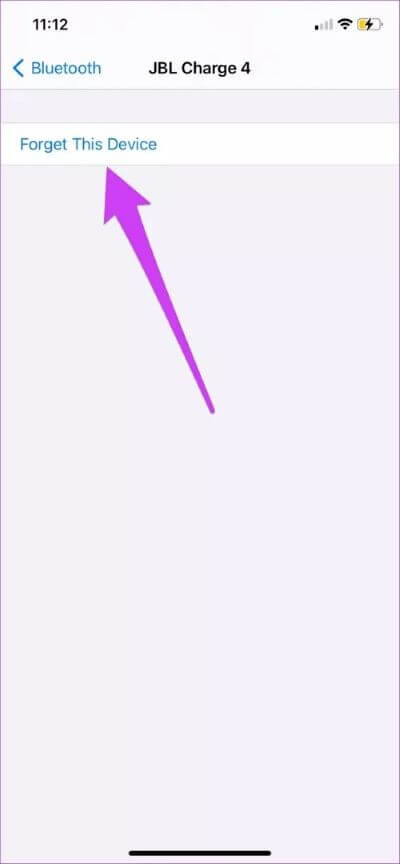
4.重置網絡設置
如果以上推薦的解決方案都不能解決問題,您可能需要重置 iPhone 網絡設置。 通過這樣做,您將設備的網絡配置恢復到默認狀態 - 就像您最近購買它時一樣。 這會將 iPhone 的 Wi-Fi、藍牙、蜂窩網絡和其他相關設置恢復為出廠默認設置。 但最重要的是,此過程將修復導致 iPhone 無法識別藍牙設備的設備相關問題。
在繼續之前,請花一點時間閱讀我們的綜合指南,其中解釋了 在 iPhone 上重置網絡設置時會發生什麼。 或者只是為標題添加書籤並稍後閱讀。
相片1: 前往列表 設置 iPhone 並選擇 一般的.
相片2: 滾動到頁面底部並選擇重置。
相片3: 點擊 “重置網絡設置”。
相片4: 輸入您的 iPhone 密碼並選擇“重置網絡設置” 提示時。
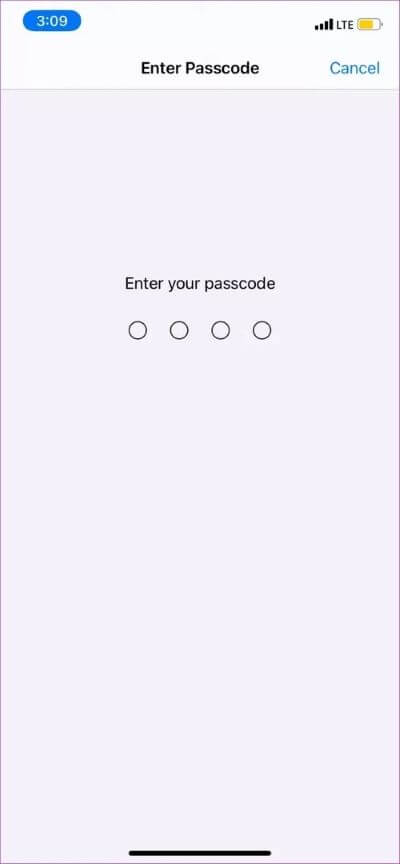
5.更新IOS
每個版本的 iOS 都有其自身的問題,這些問題會影響設備的某些功能。 如果您的 iPhone 找不到藍牙設備,則問題可能是由 iOS 相關的錯誤引起的。 解決此問題的最佳方法是更新您的 iPhone 並確保它始終是最新的。 去 設置>常規>軟件更新,然後按“下載並安裝”按鈕。
聯繫硬件製造商
製造商是指 Apple 和藍牙設備的製造商。 但在連接到後者之前,請嘗試將受影響的藍牙設備連接到其他智能手機(最好是 iPhone 或 iPad)。 如果其他 iPhone 也找不到藍牙設備,您應該聯繫製造商的支持團隊。 由於物理損壞或工廠缺陷,設備可能存在缺陷。 如果問題僅出在您的智能手機上,請聯繫 Apple 支持或 將 iPhone 帶到最近的 Apple Store。